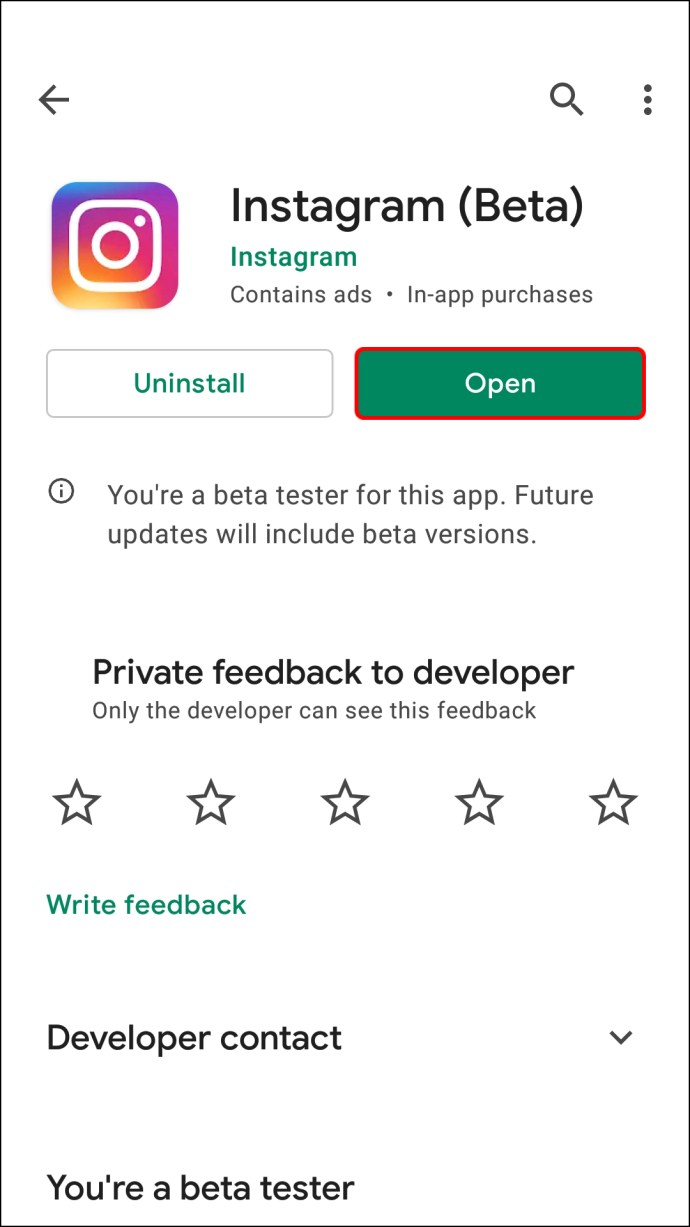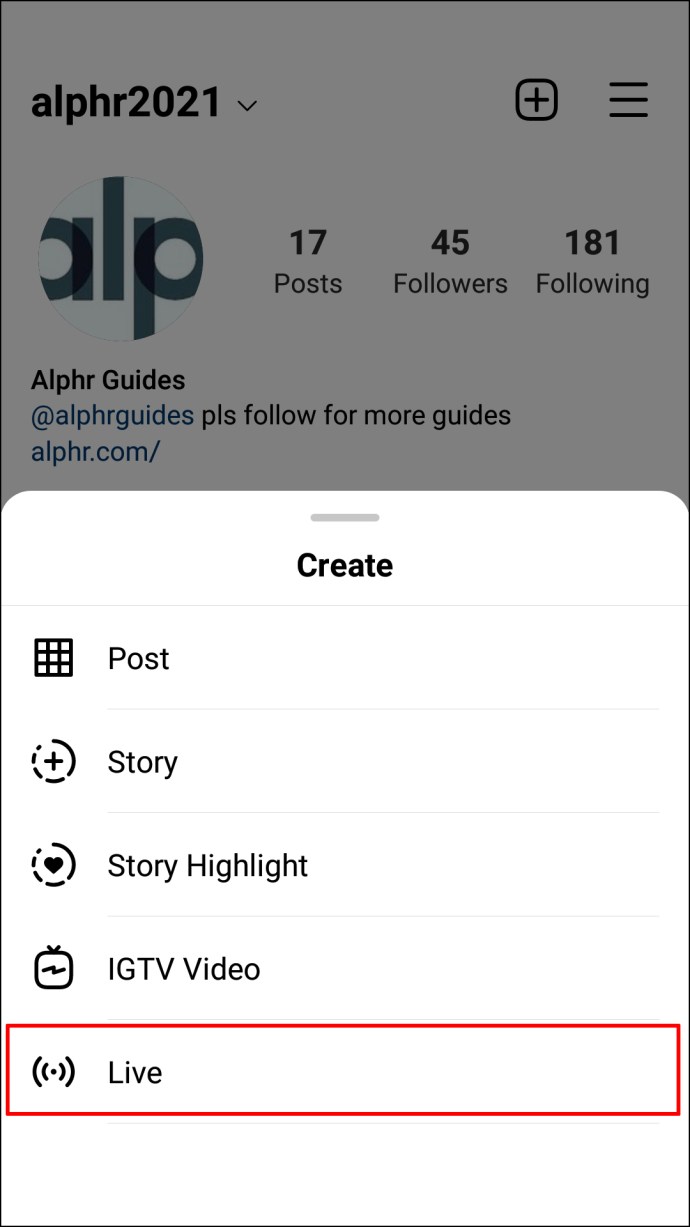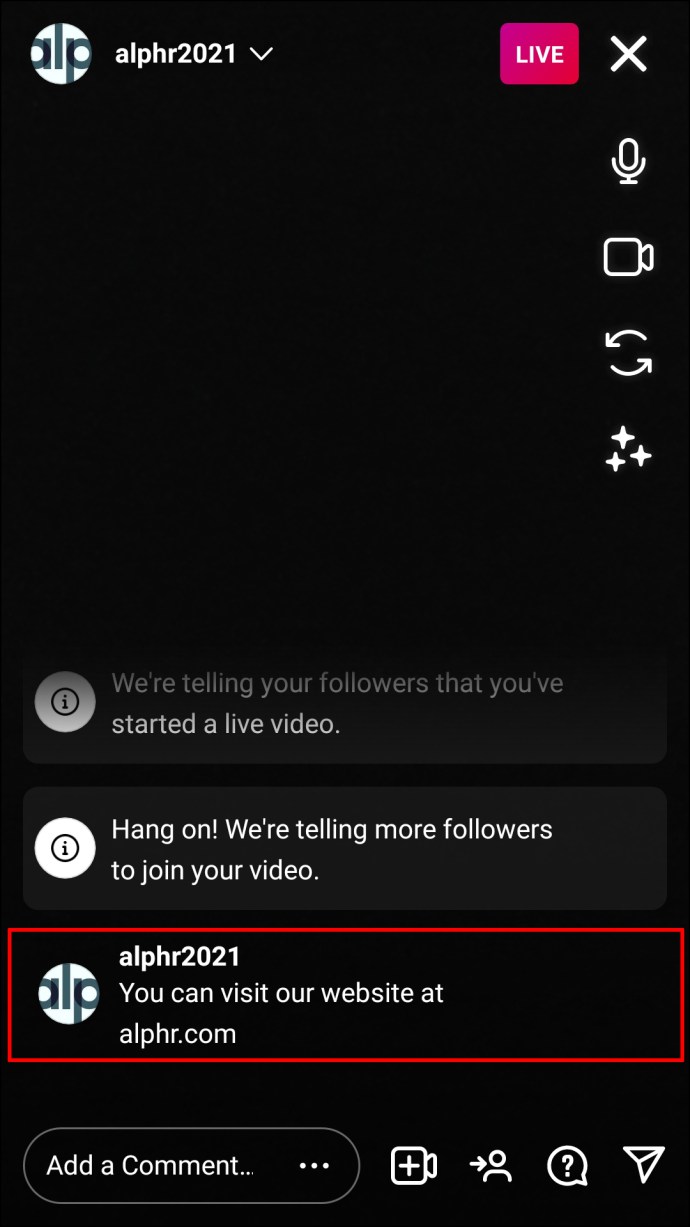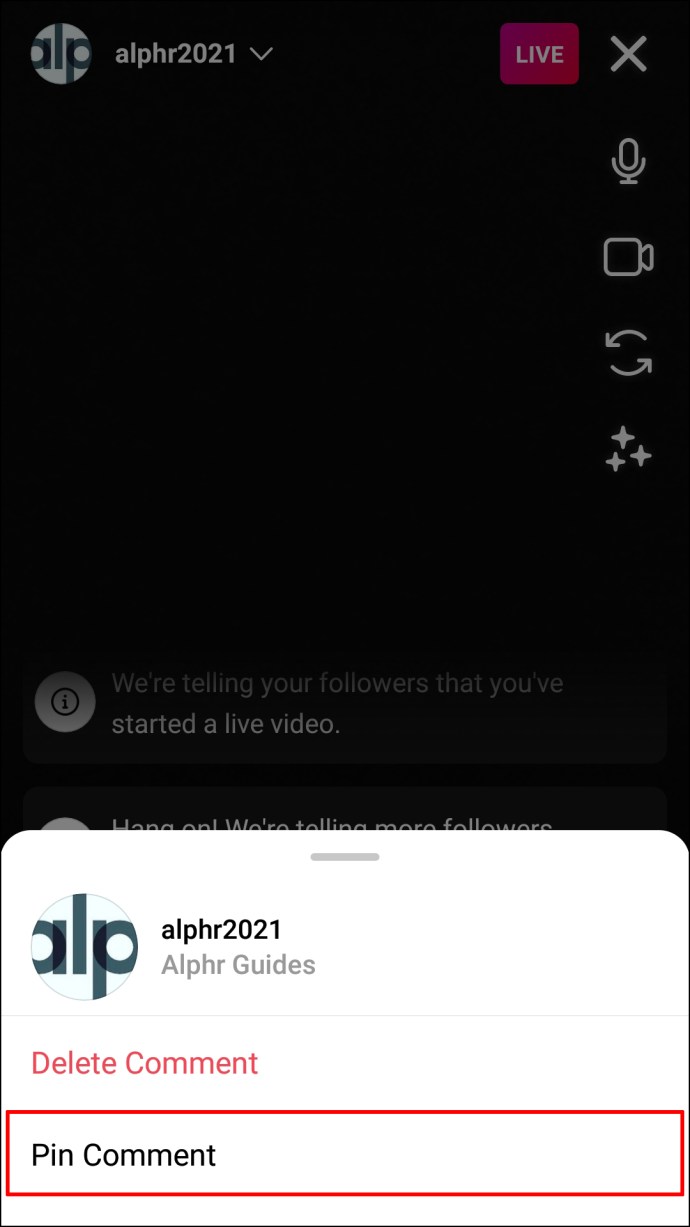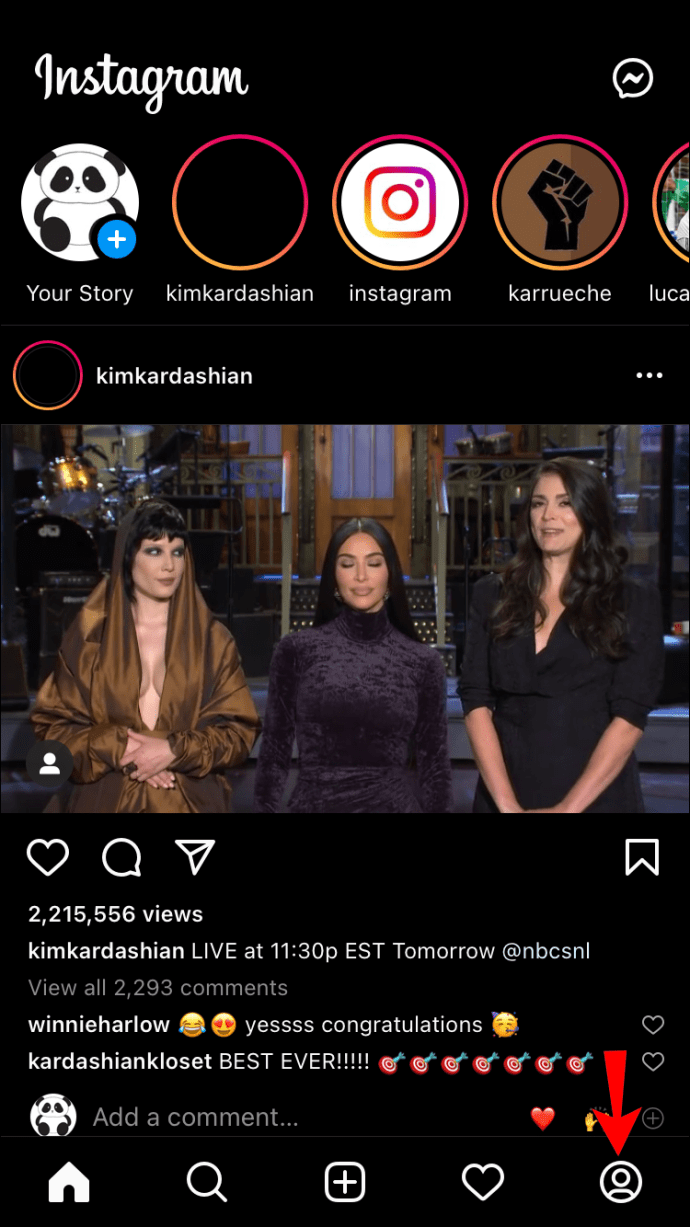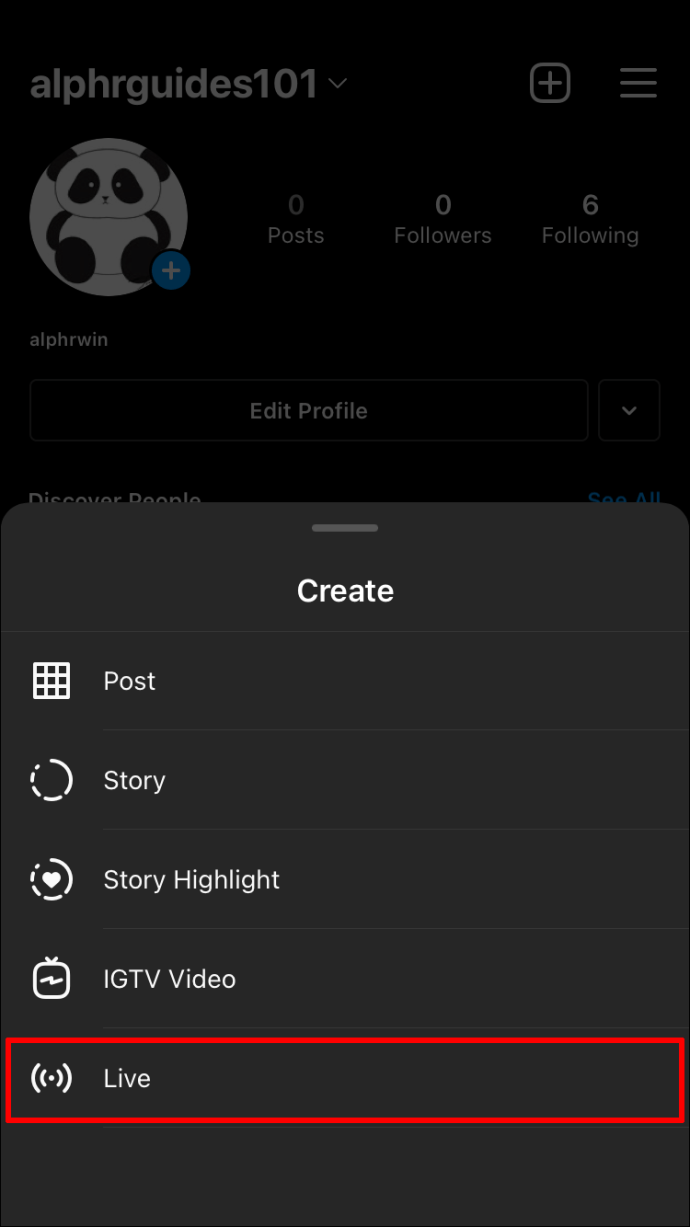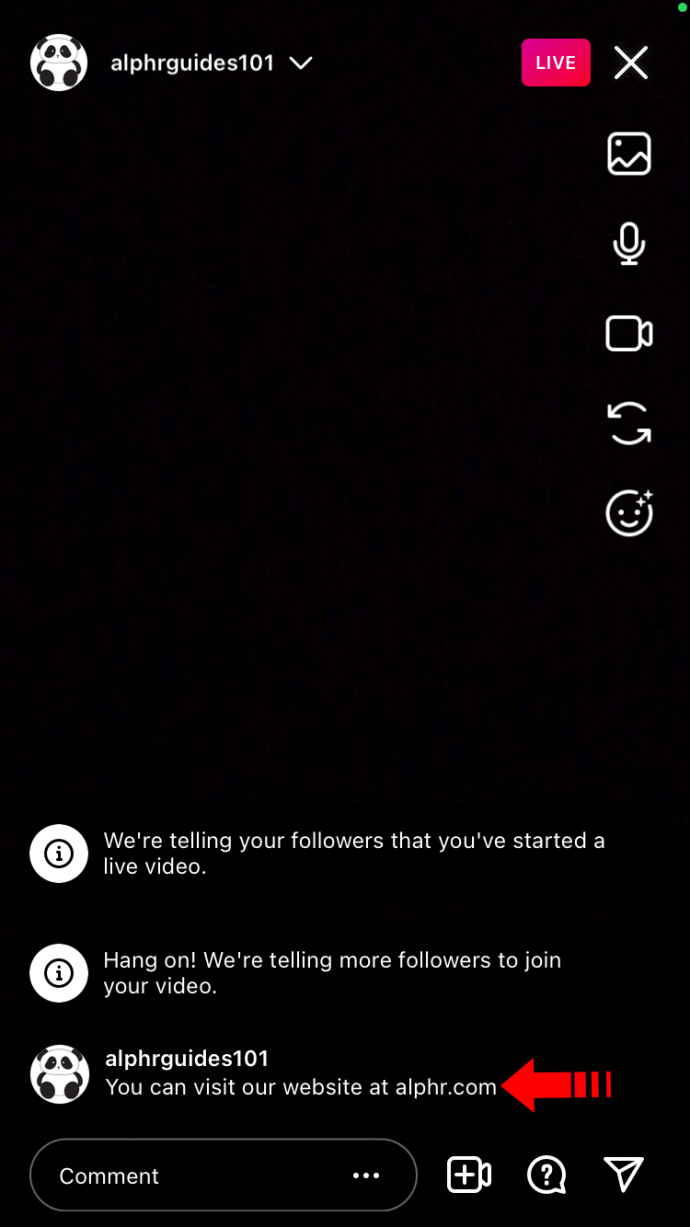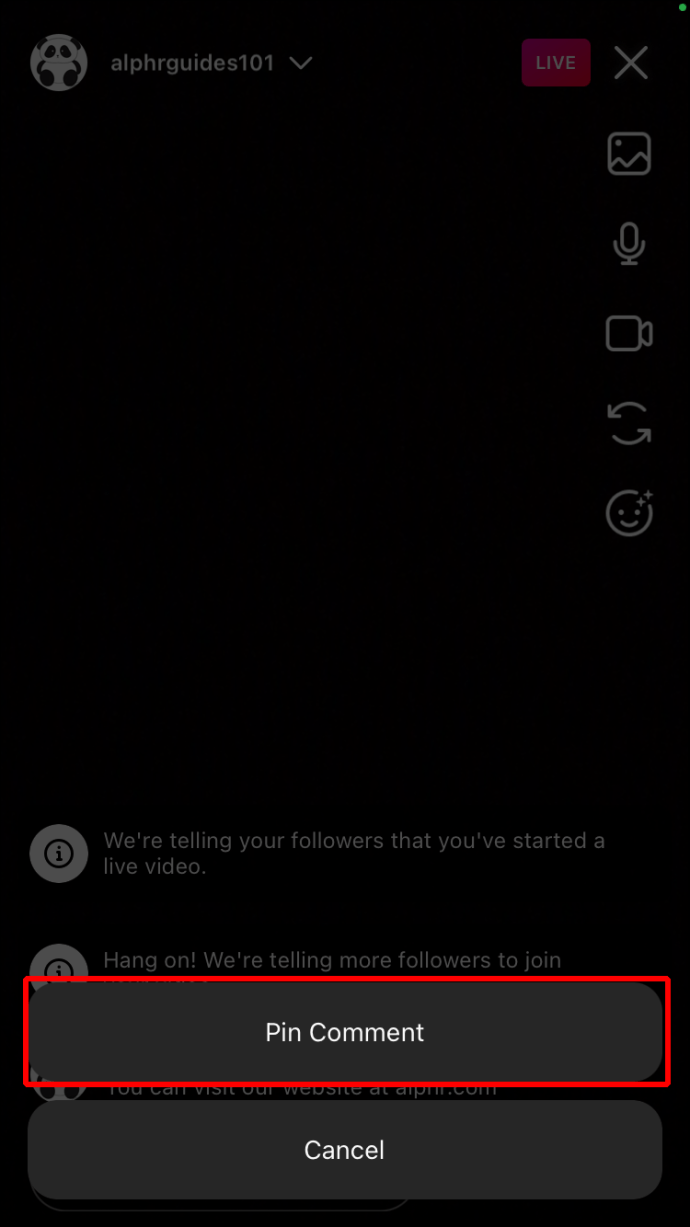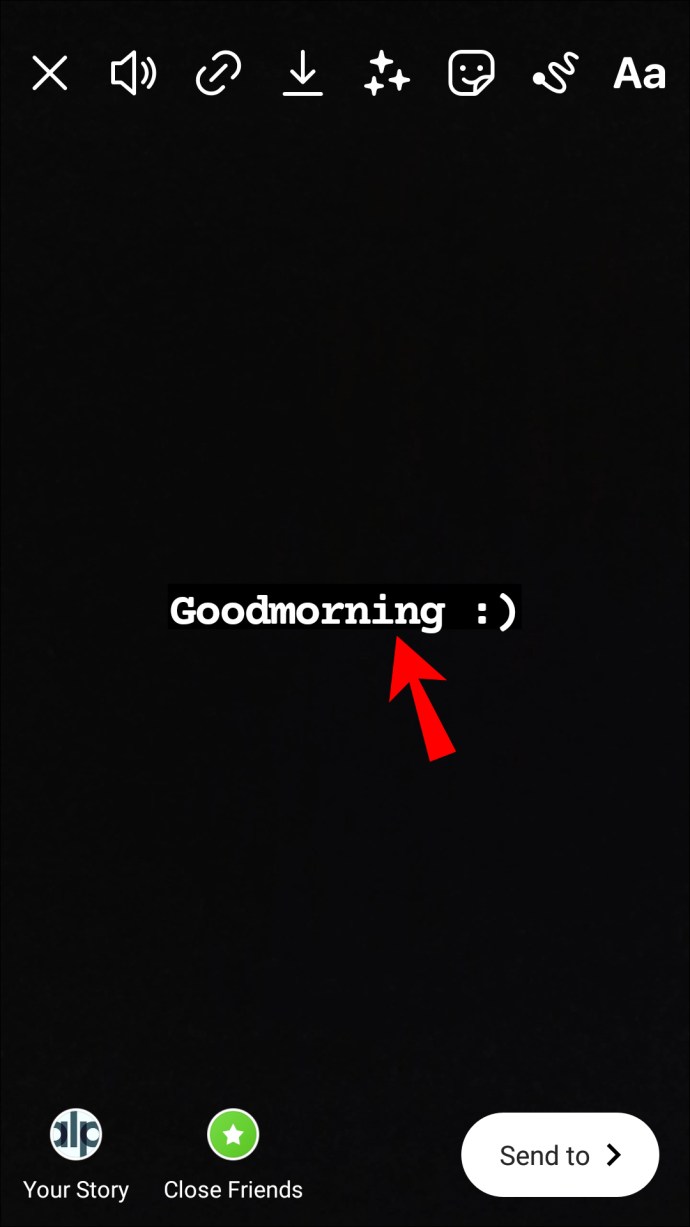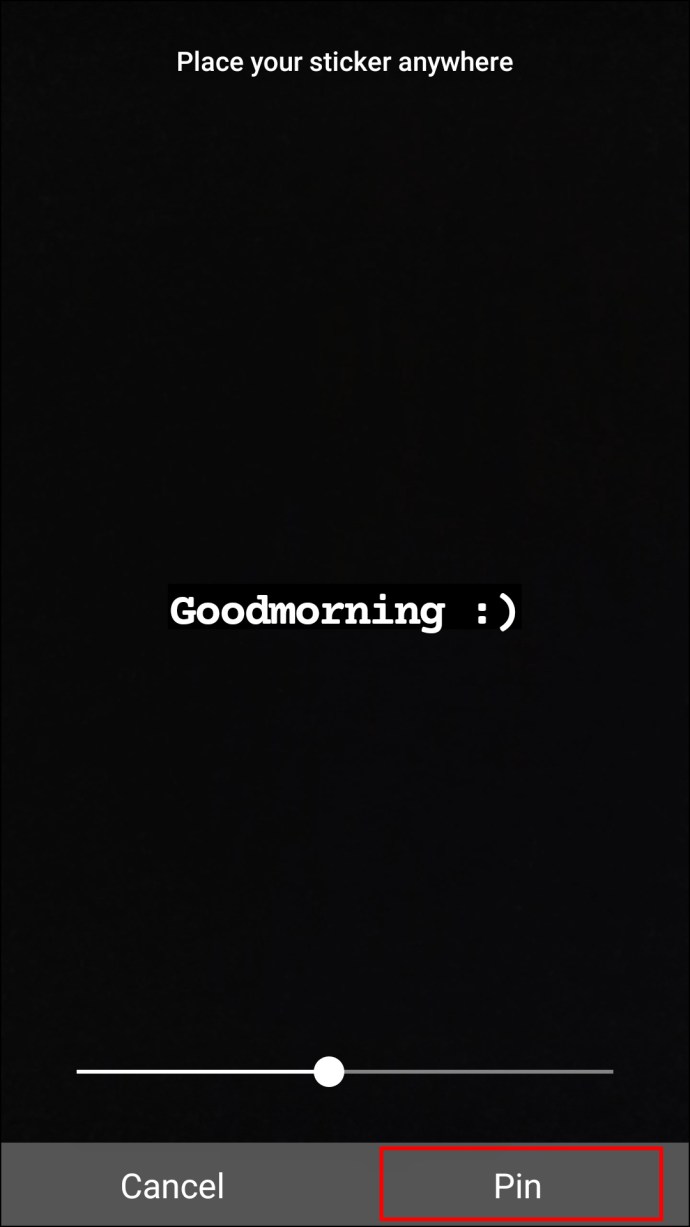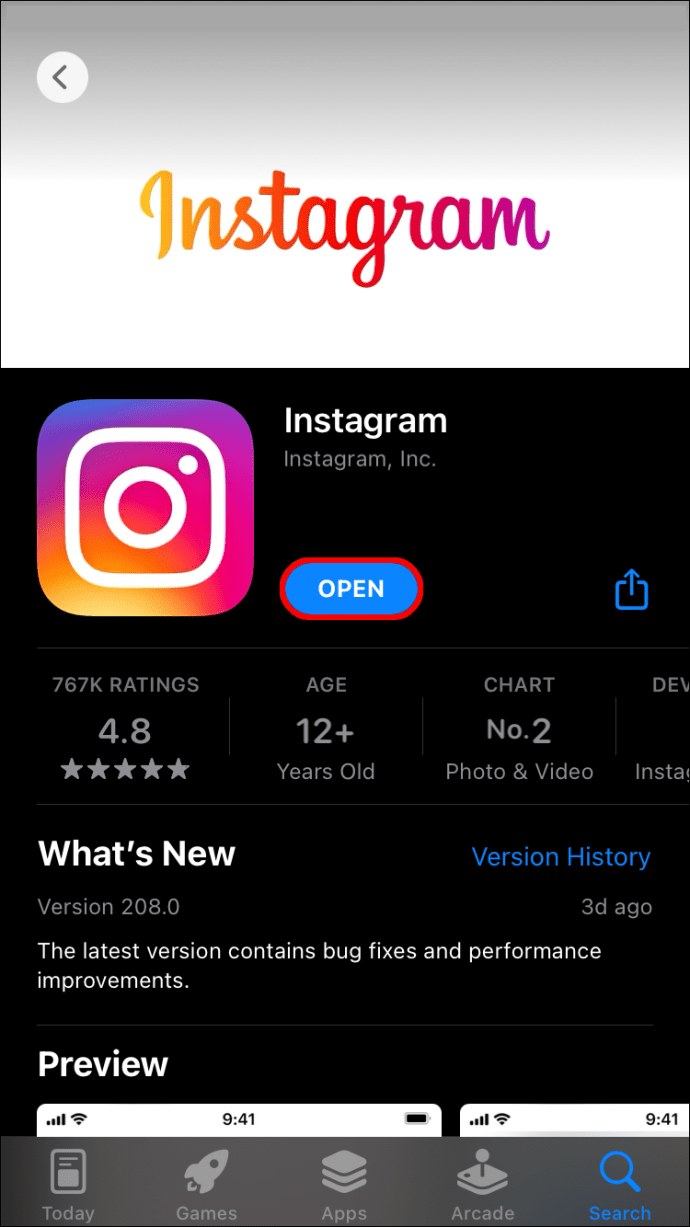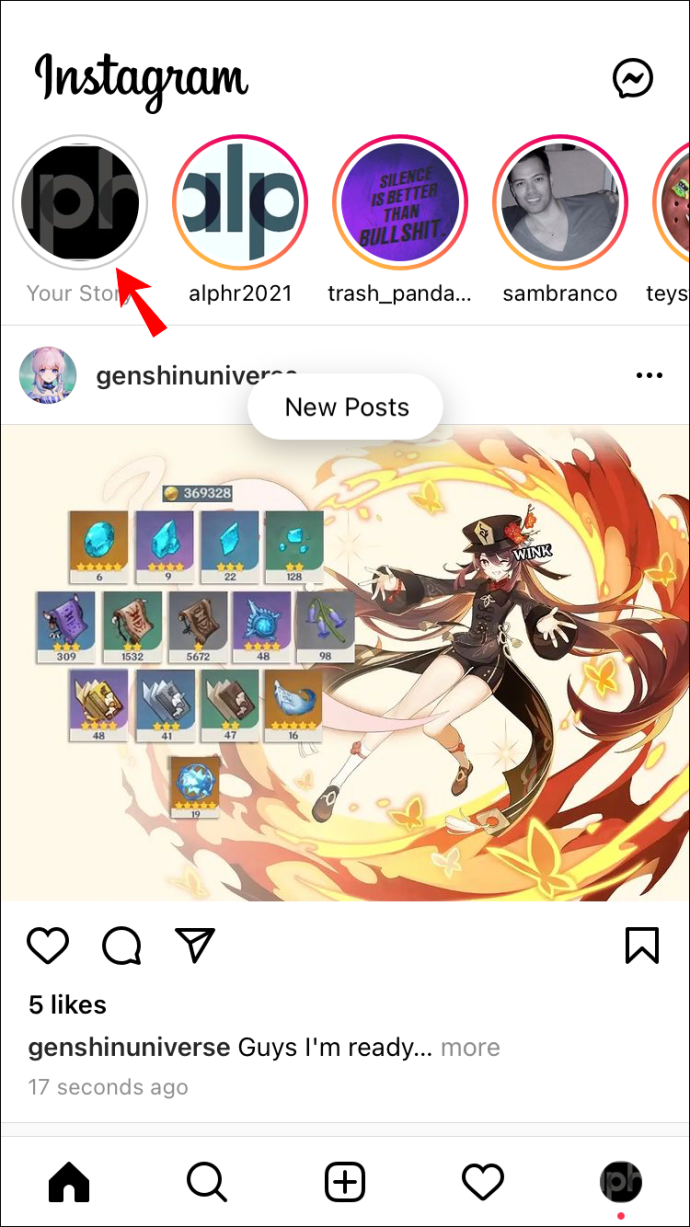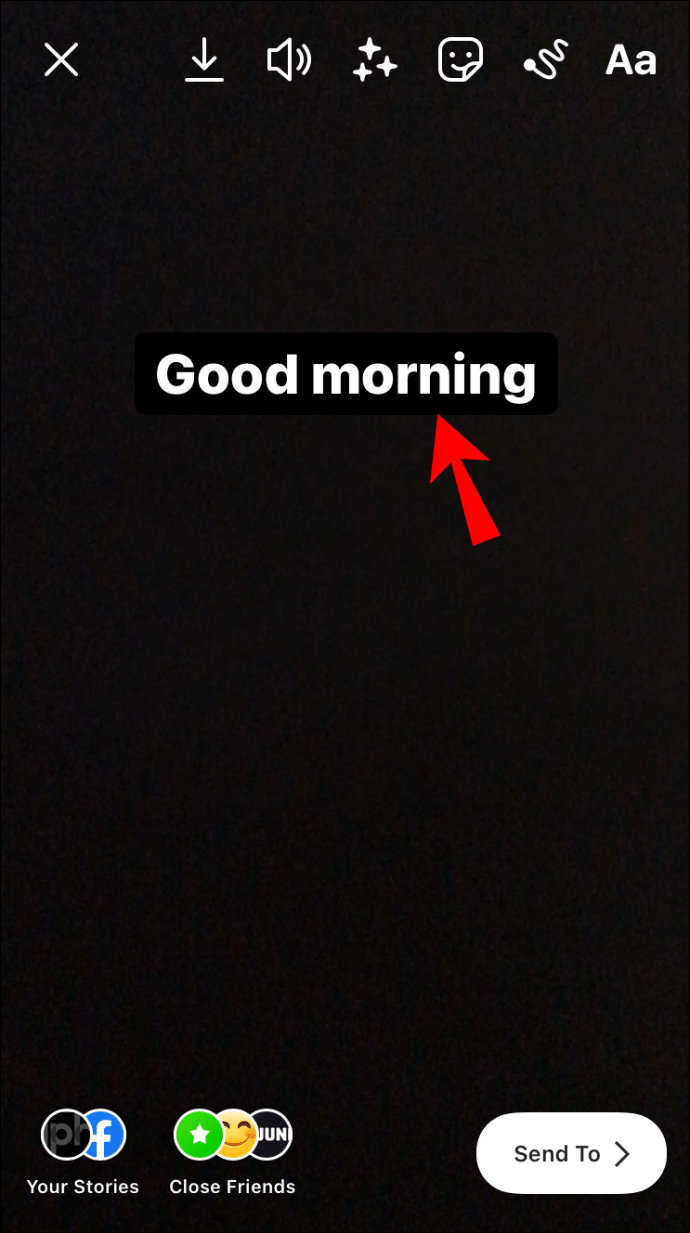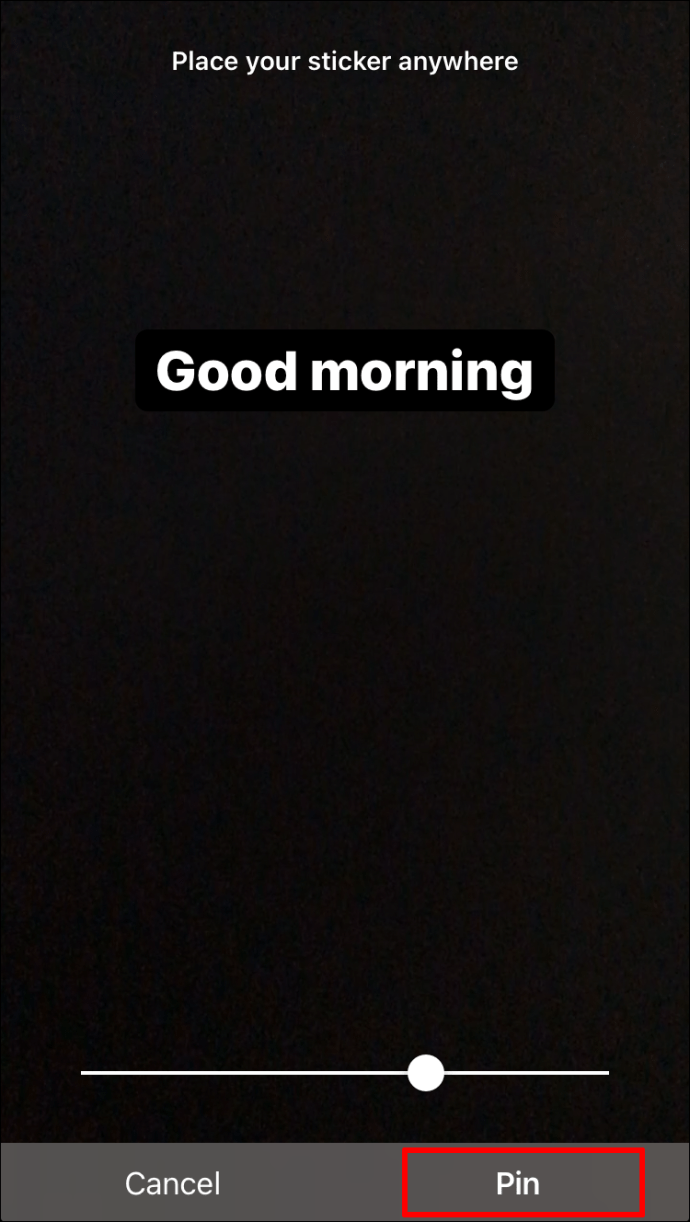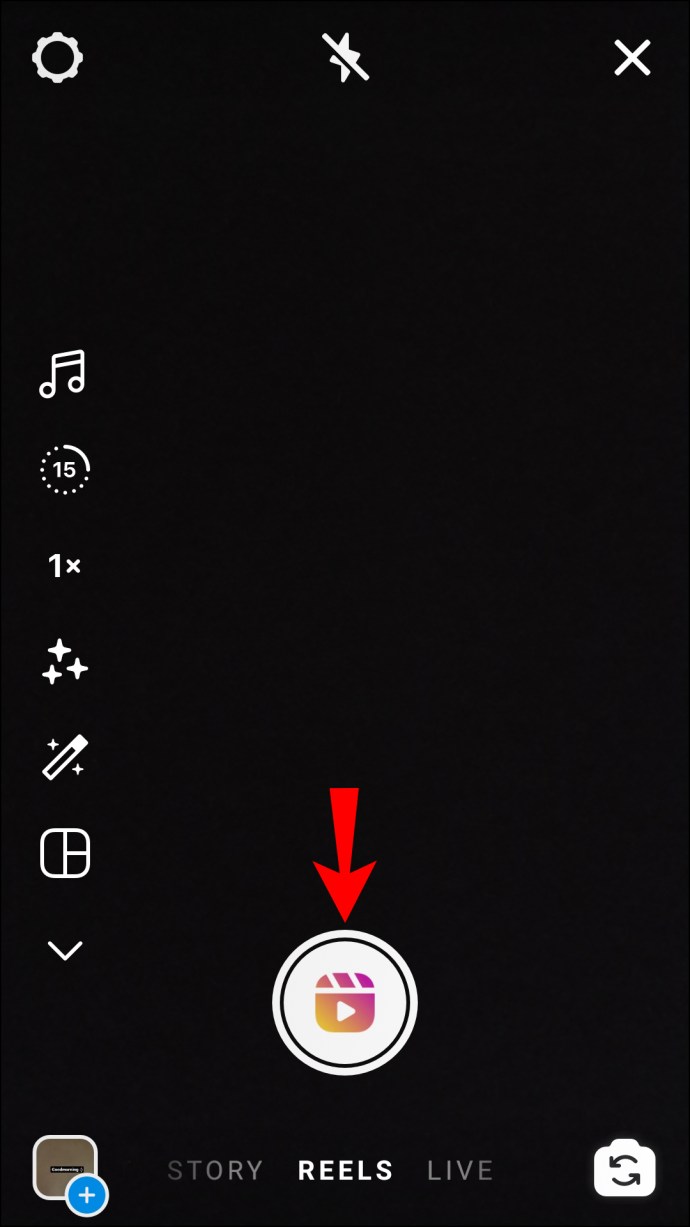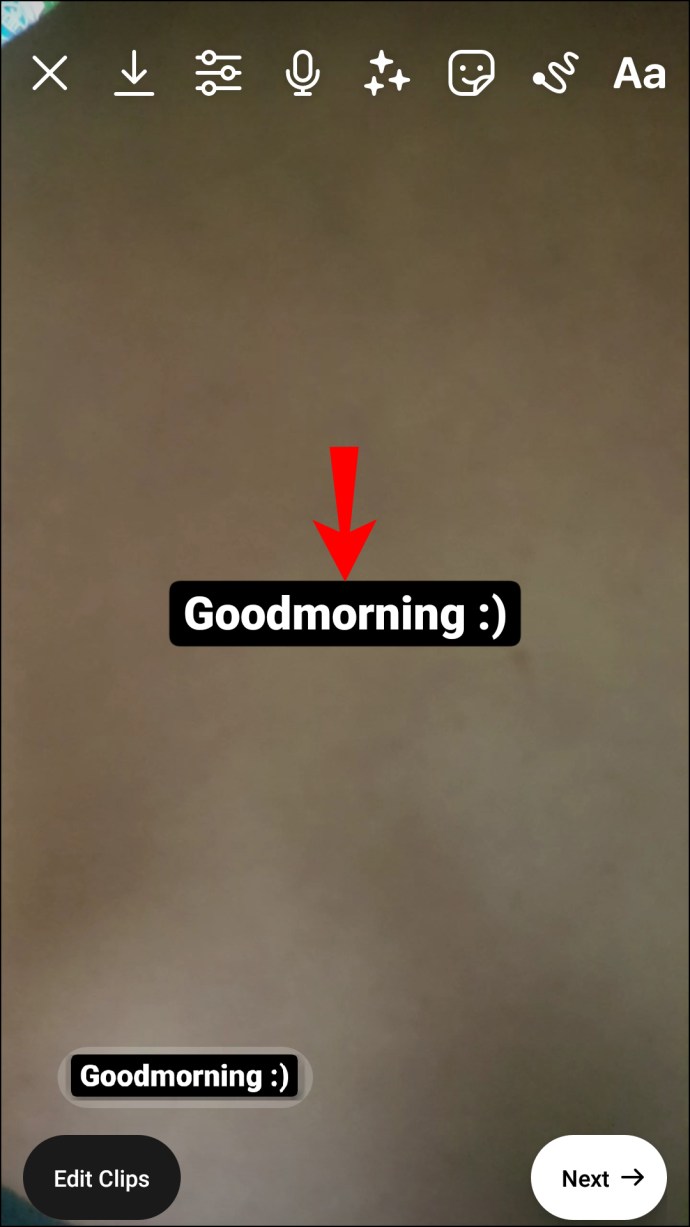O Instagram, a plataforma de compartilhamento de fotos mais popular do mundo, continua surpreendendo os usuários com recursos inovadores. E uma das adições legais mais recentes às coisas que você pode fazer no Instagram é fixar comentários em Postagens, Vidas, Momentos e Histórias.

Se você está procurando instruções sobre como fixar um comentário no Instagram, está na página certa. Este artigo fornece um guia passo a passo para fixar comentários no Instagram Live, Reel e Story.
Como fixar um comentário no Instagram Live
As atualizações recentes do Instagram possibilitam que os usuários fixem comentários em suas postagens no Instagram Live. Essa é uma ótima maneira de permitir que as pessoas saibam o propósito do vídeo, já que nem todos os seguidores podem aderir ao vídeo ao vivo desde o início. Se alguém chegar tarde, eles verão do que você está falando.
Siga as instruções abaixo para fixar um comentário em seu Live com um dispositivo Android.
Android
- Abra o aplicativo Instagram em seu smartphone.
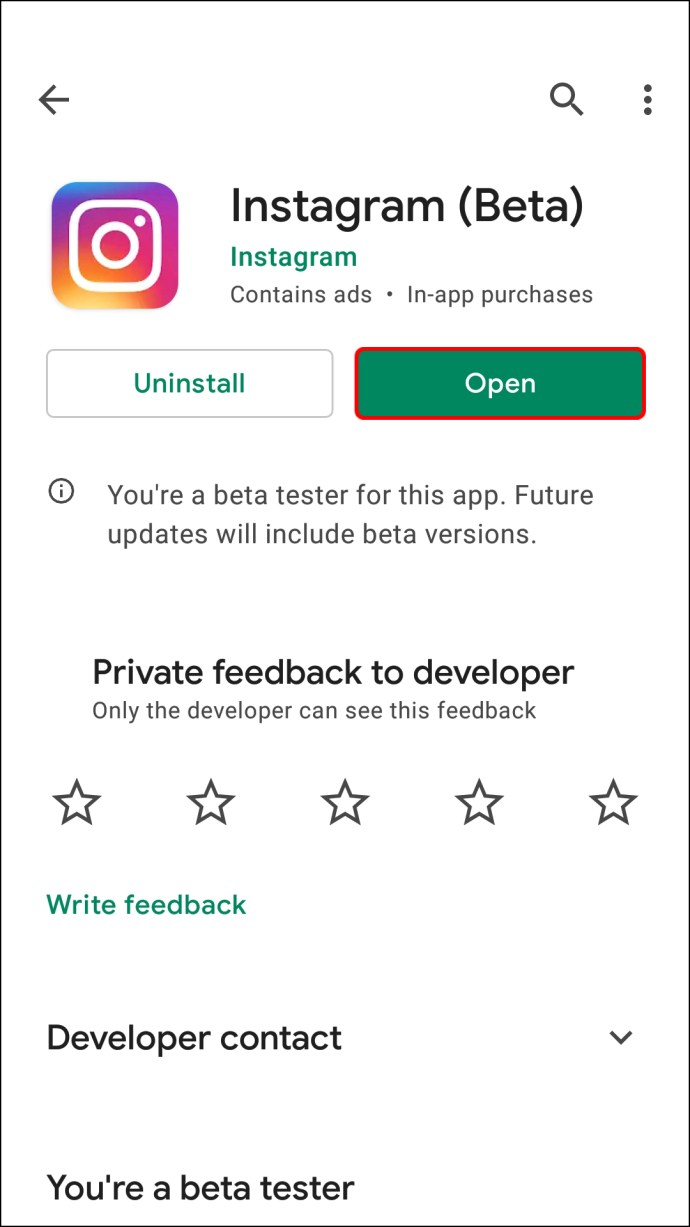
- Faça login na sua conta.

- Selecione sua foto de perfil no canto superior esquerdo da tela.

- Inicie um vídeo ao vivo pressionando o botão “Ao vivo”.
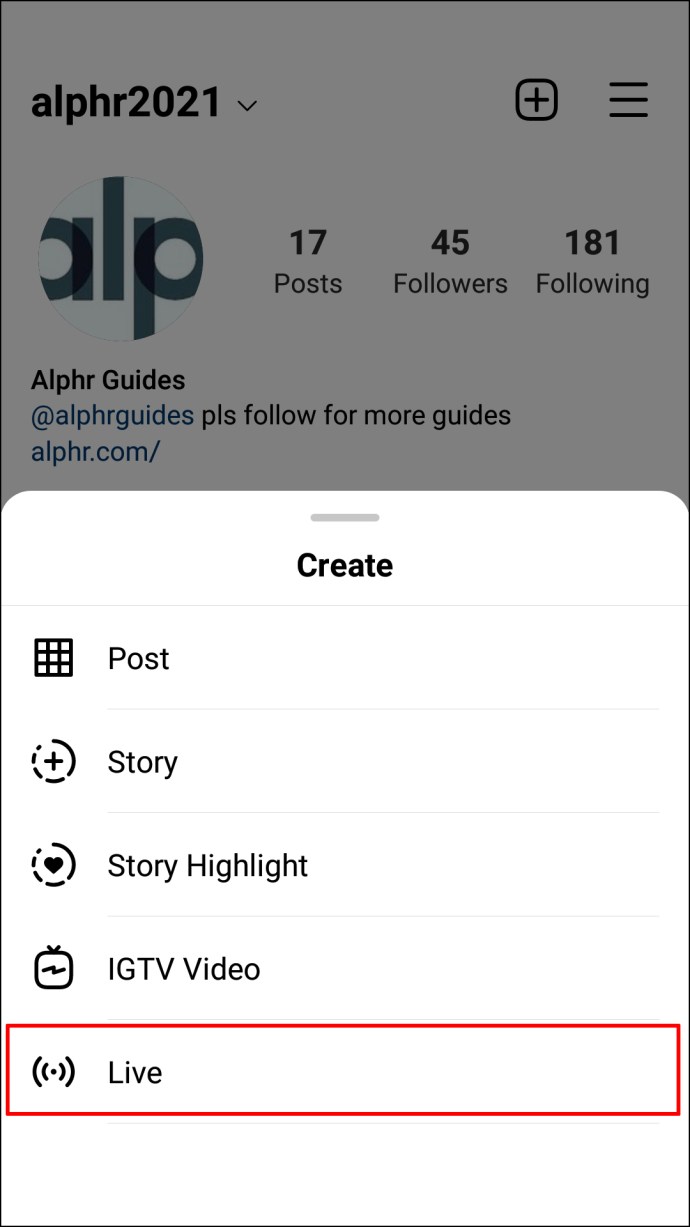
- Toque em um comentário que deseja fixar ou adicione um novo comentário e toque nele.
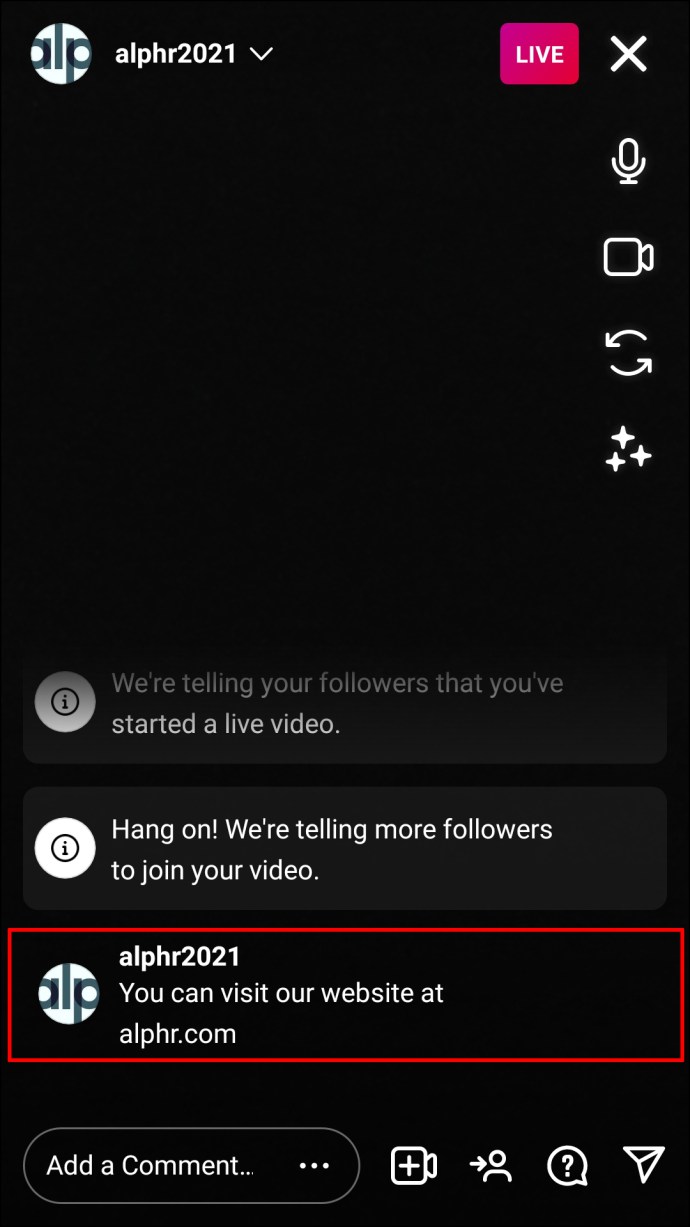
- Toque na opção “Fixar comentário”.
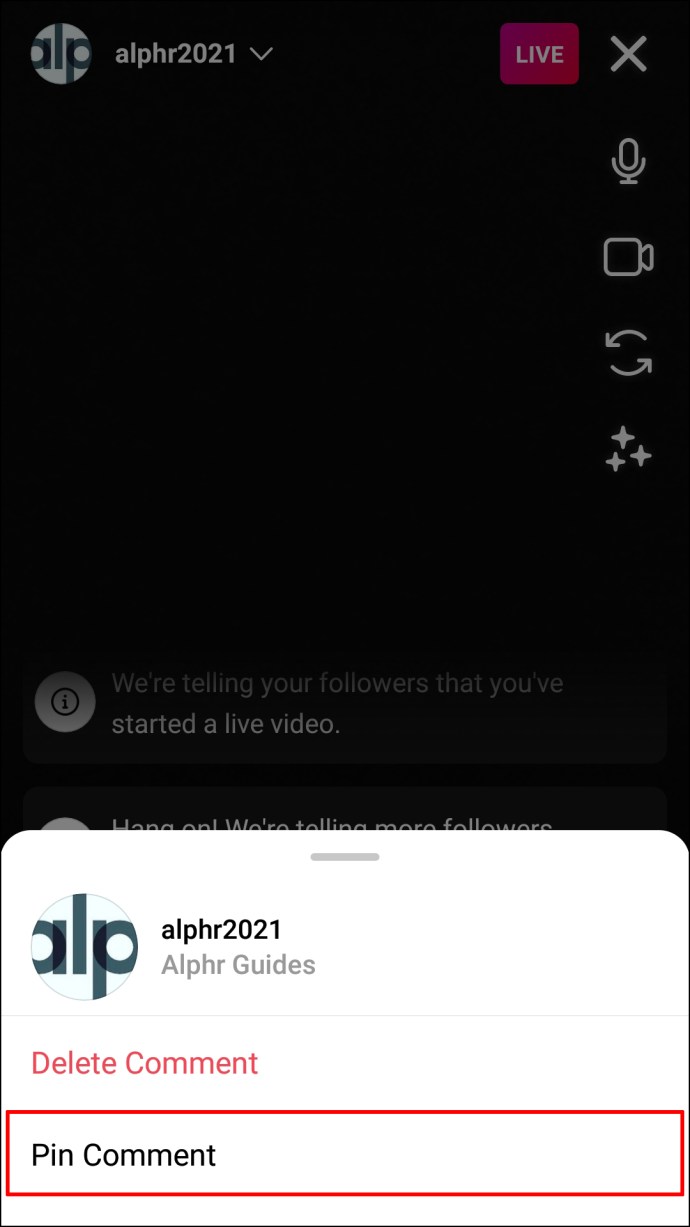
É isso! Agora você fixou comentários em seu vídeo do Instagram Live. O comentário fixado estará localizado na parte inferior da lista de comentários. Você pode remover o comentário fixado tocando no comentário e selecionando “Desafixar comentário”.
Observe que o Instagram só permite que alguns usuários fixem comentários de outros e não seus próprios nas sessões ao vivo.
Iphone
Veja como você pode fixar um comentário no Instagram Live no iPhone:
- Abra o Instagram no seu iPhone e faça login na sua conta.

- Toque em sua foto de perfil no canto superior esquerdo da tela.
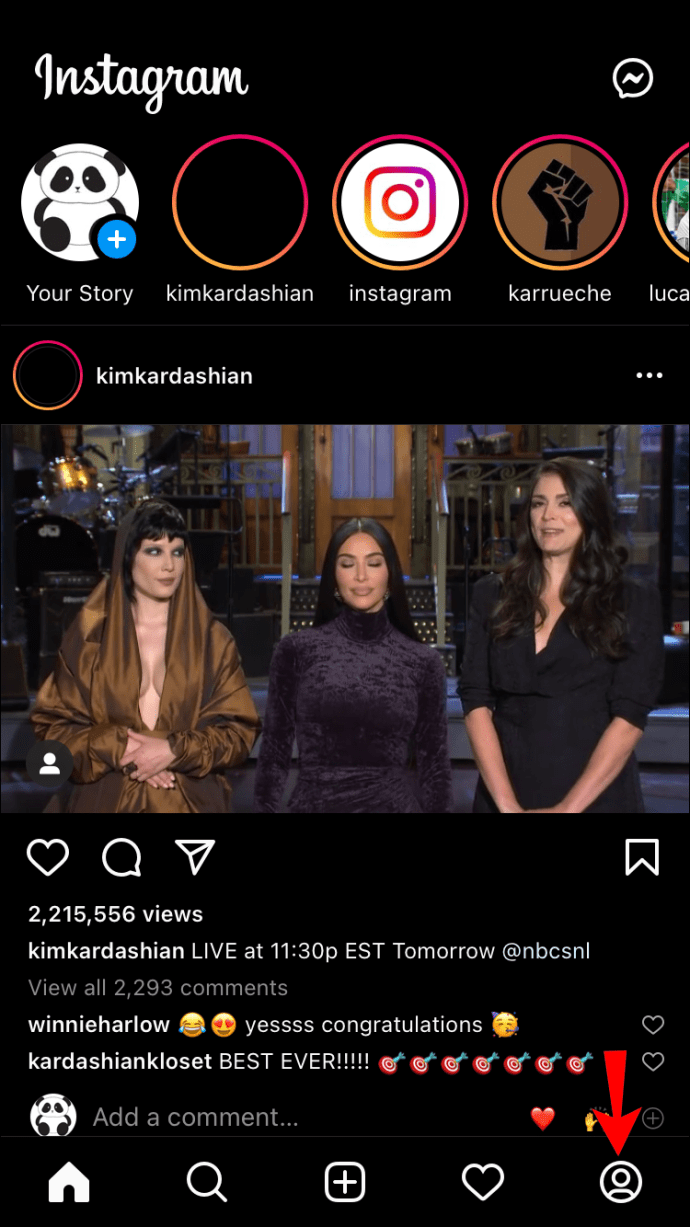
- Pressione o botão “Ao vivo” para iniciar uma nova sessão ao vivo.
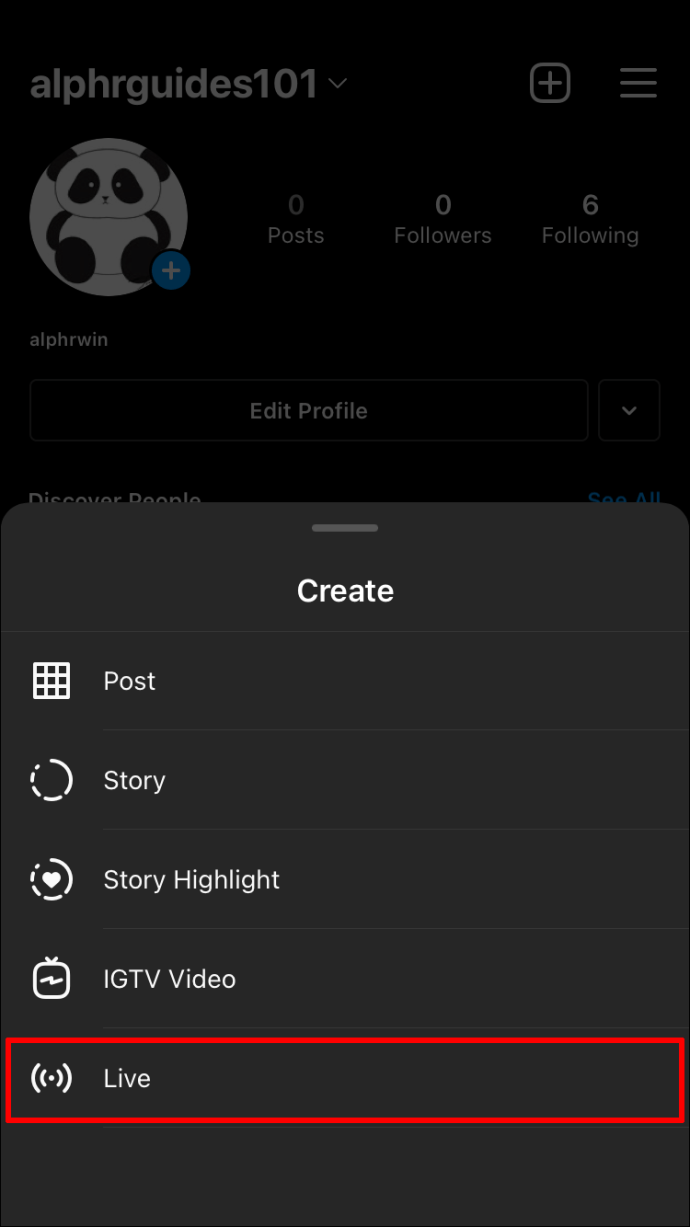
- Deslize para a esquerda em um comentário que você deseja fixar. Como alternativa, adicione seu próprio comentário e deslize para a esquerda.
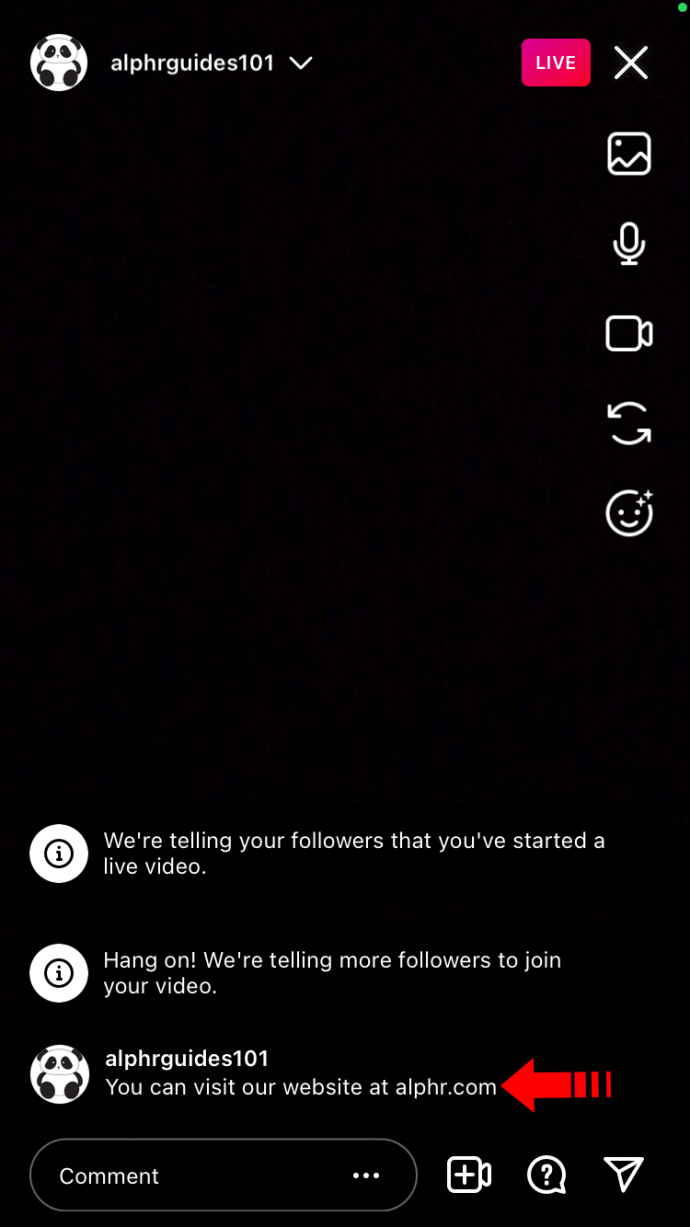
- Toque em “Fixar comentário”.
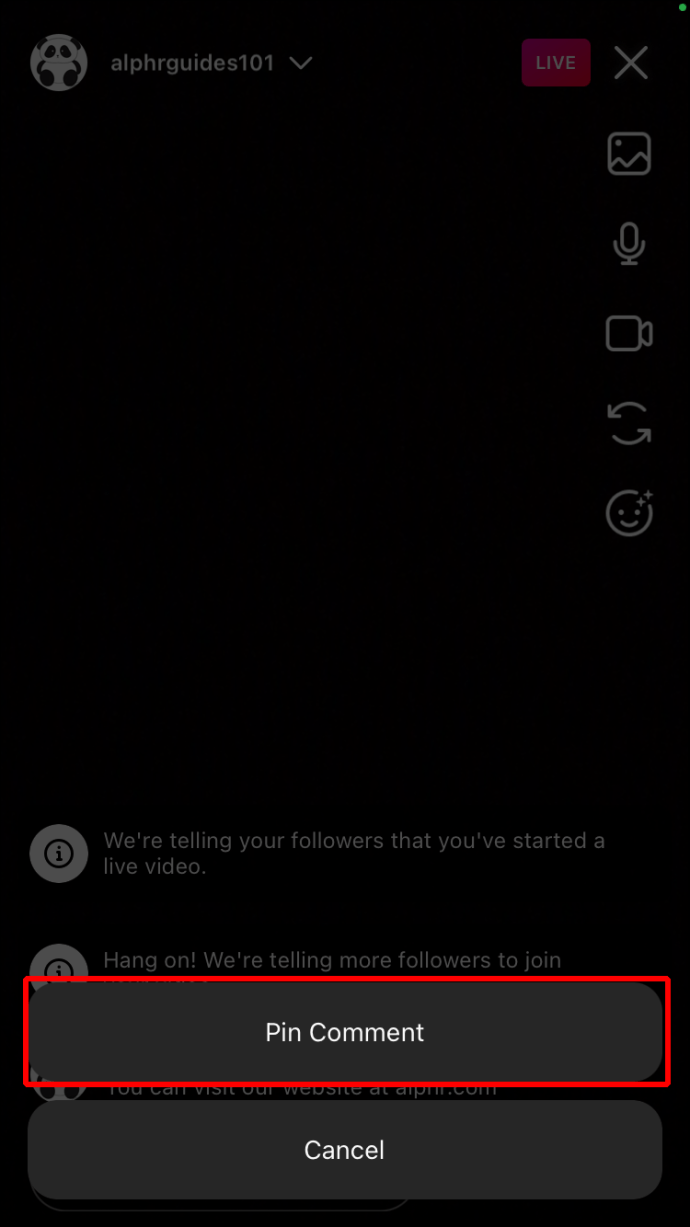
Agora você fixou comentários no seu vídeo do Instagram Live com sucesso. Se quiser, você pode remover o comentário deslizando para a direita do comentário e selecionando “Desafixar comentário”.
Observe que, dependendo da sua região, você pode não conseguir fixar seu próprio comentário em seu vídeo ao vivo. Você só pode ter permissão para fixar o de seus seguidores.
Como fixar um comentário em uma história do Instagram
Instagram Story é uma ótima maneira de se envolver com seus seguidores. Além de compartilhar conteúdo interessante, você pode fixar seu comentário (ou o de seus seguidores) para tornar sua história mais informativa.
Siga as etapas abaixo para fixar um comentário no Instagram Story:
Android
- Abra o aplicativo Instagram em seu dispositivo Android e faça login em sua conta.

- Selecione o comentário de sua história do Instagram que deseja fixar.
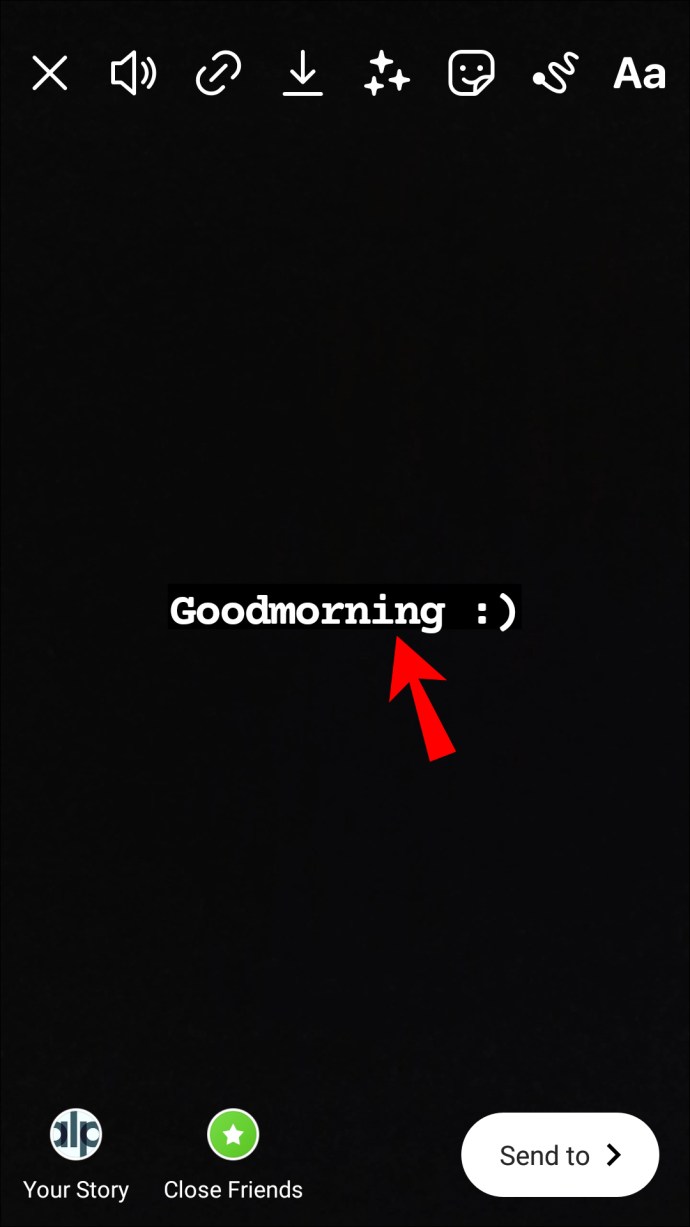
- Pressione longamente sobre ele e espere a barra azul aparecer.
- Toque no ícone de alfinete.
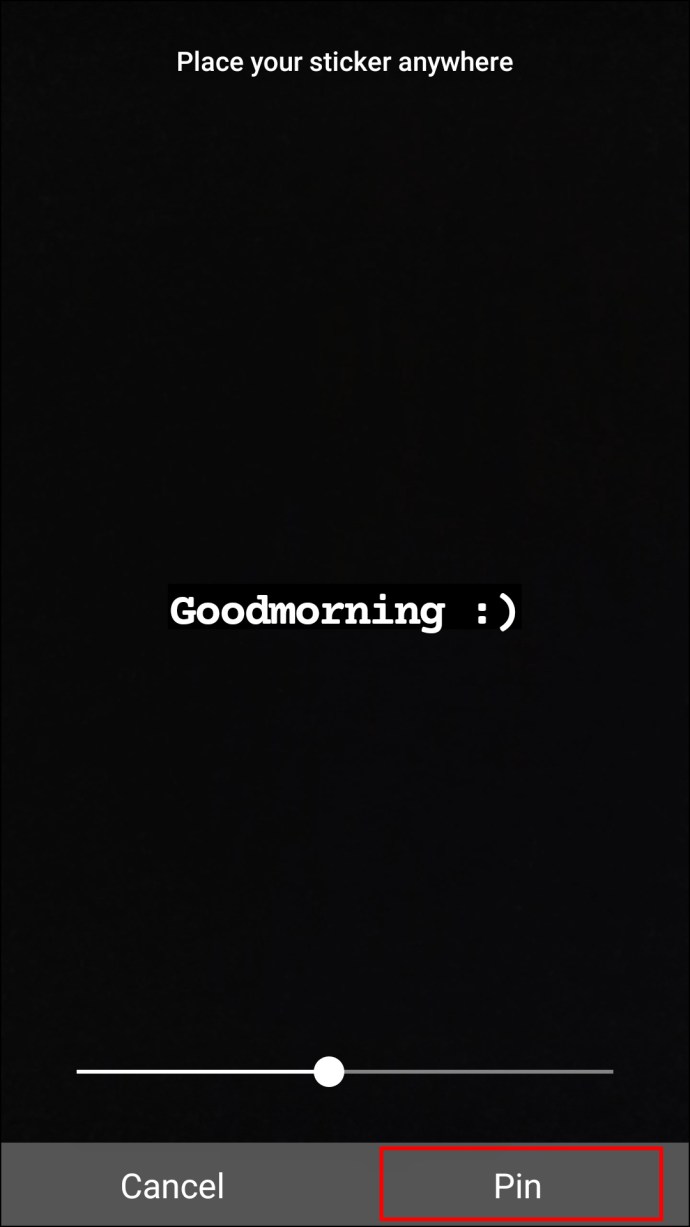
O comentário agora será fixado em sua história. Se você não vir uma opção para fixar um comentário em sua história, pode adicionar um adesivo de texto tocando no ícone "Aa" e escreva as informações que deseja incluir na história.
Iphone
Os usuários do iPhone podem fixar comentários em suas histórias seguindo as etapas abaixo.
- Abra o aplicativo Instagram no seu iPhone.
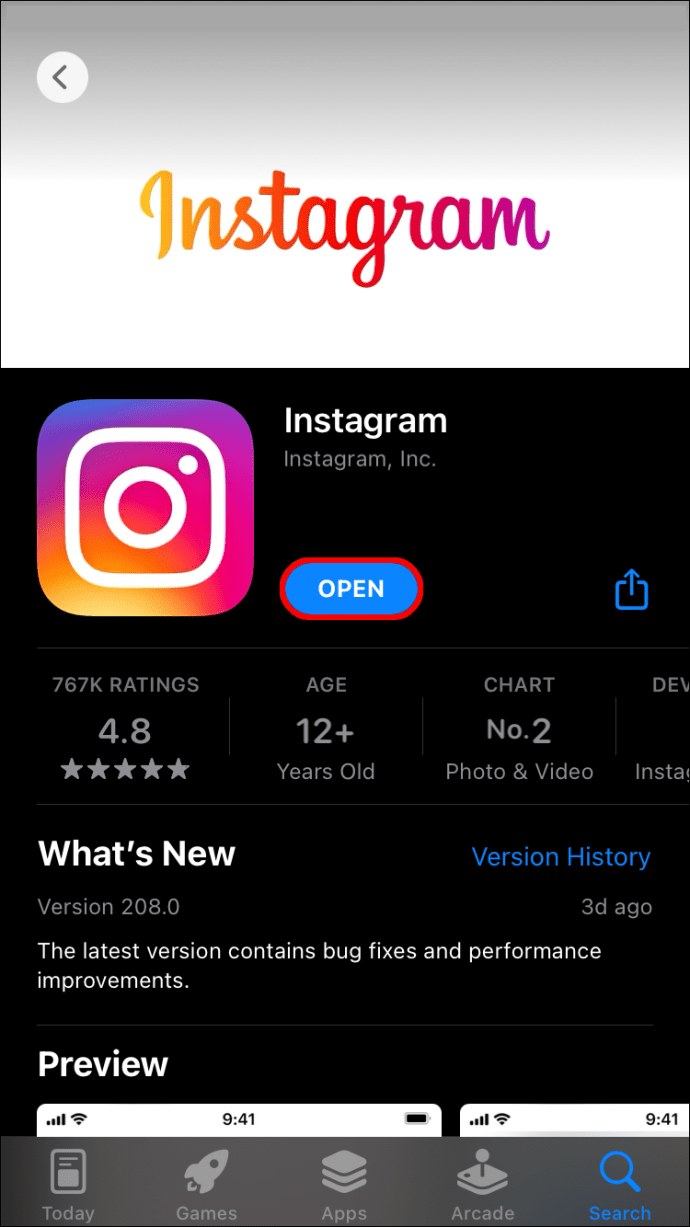
- Faça login na sua conta.

- Localize sua história no canto superior esquerdo da tela ou adicione uma nova.
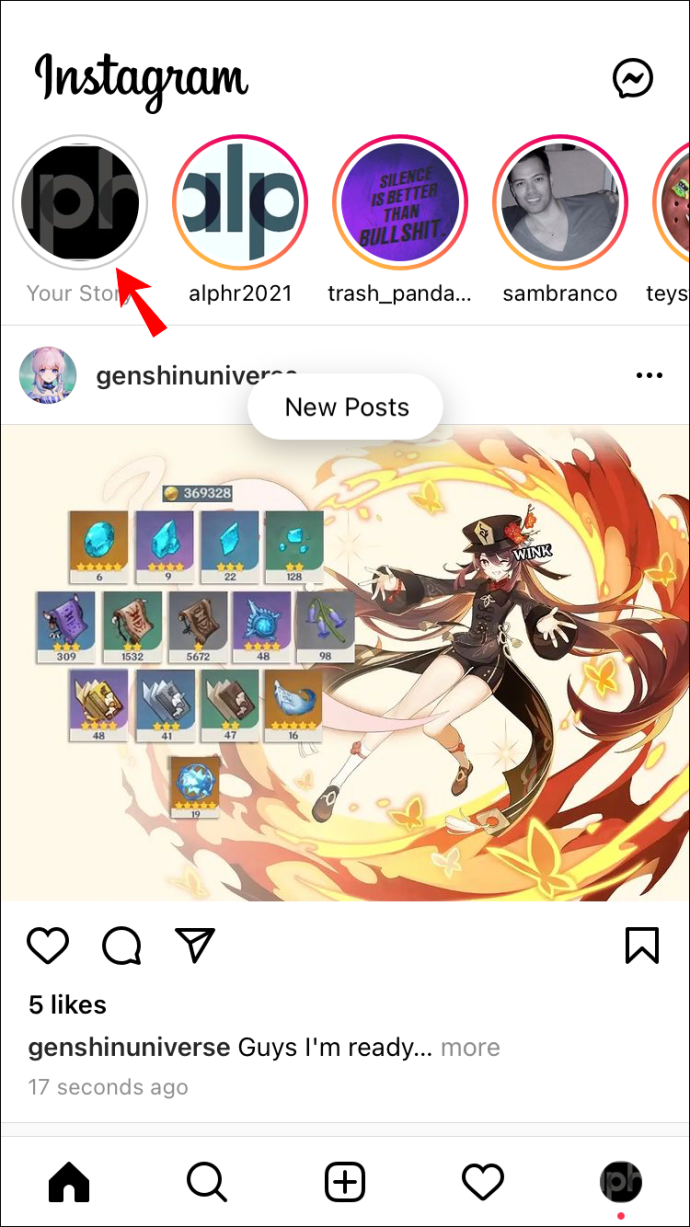
- Escolha o comentário que deseja fixar e deslize para a esquerda.
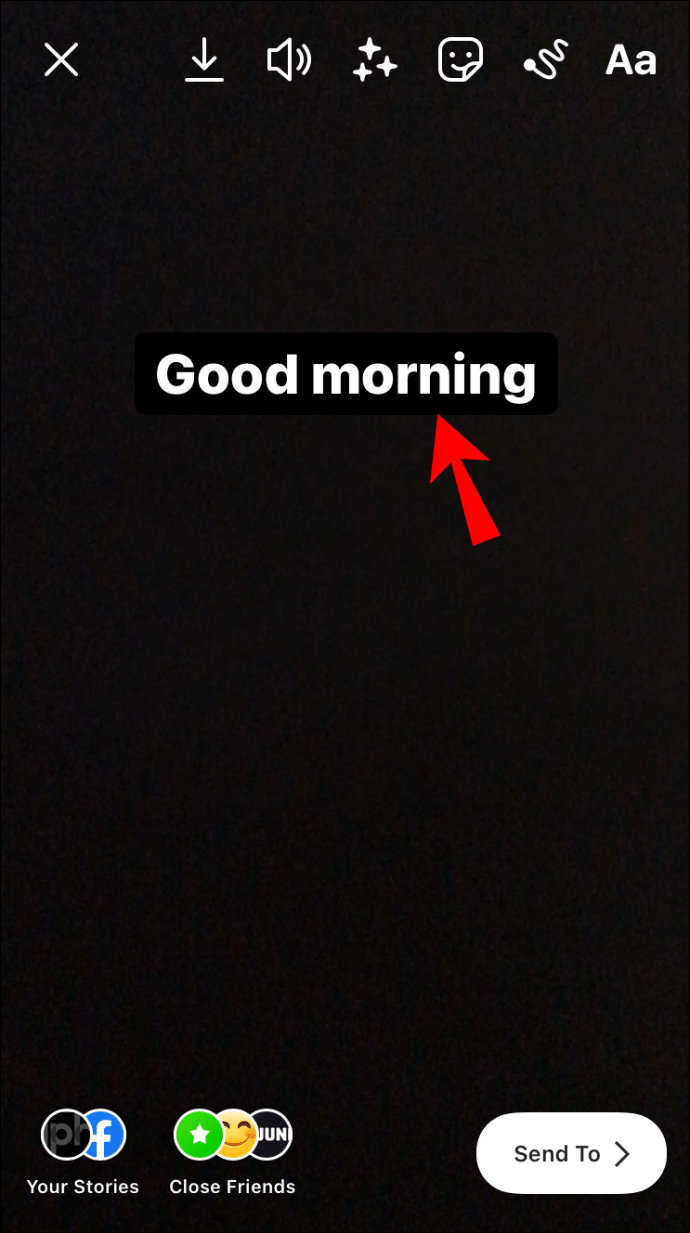
- Você verá três ícones aparecerem. Selecione o ícone de alfinete para fixar o comentário em sua história.
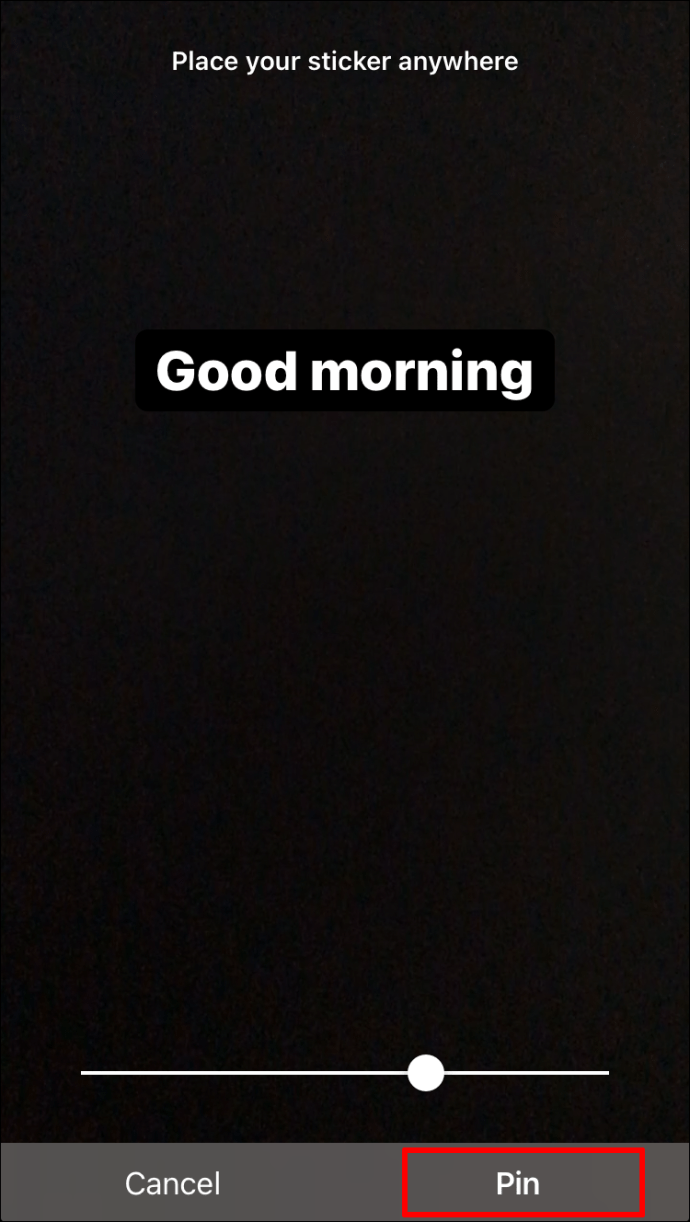
Dependendo da região, alguns usuários do iPhone não têm a opção de fixar comentários em suas histórias. Se este for o seu caso, continue adicionando texto usando o ícone de texto “Aa”.
Como fixar um comentário em um carretel do Instagram
O Instagram Reel é uma excelente ferramenta para interagir com seus seguidores ou impulsionar sua campanha de marketing de afiliados. Seja qual for o motivo para usar os Momentos, fixar comentários em seu vídeo é uma ótima maneira de torná-los mais informativos. Infelizmente, nem todos os usuários têm a opção de fixar comentários nos Momentos, mas não custa tentar.
Veja como fazer isso em um dispositivo Android.
Android
- Abra o aplicativo Instagram em seu dispositivo Android.
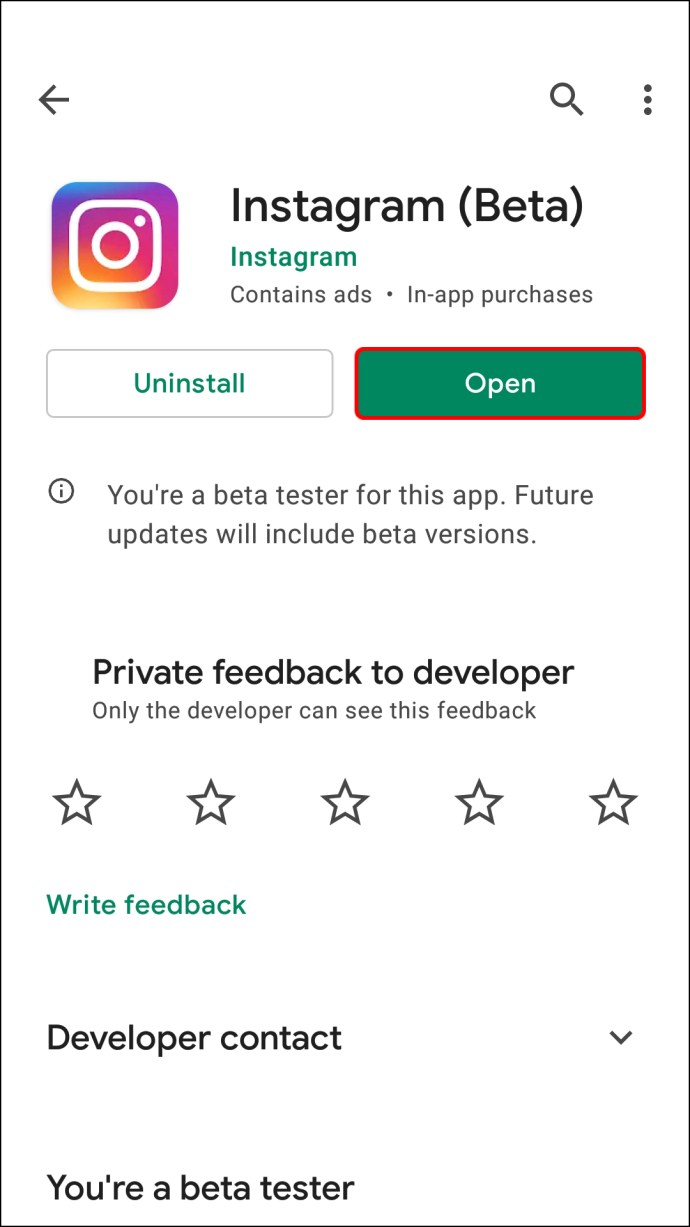
- Faça login em sua conta do Instagram.

- Crie um Instagram Reel como você costuma fazer.
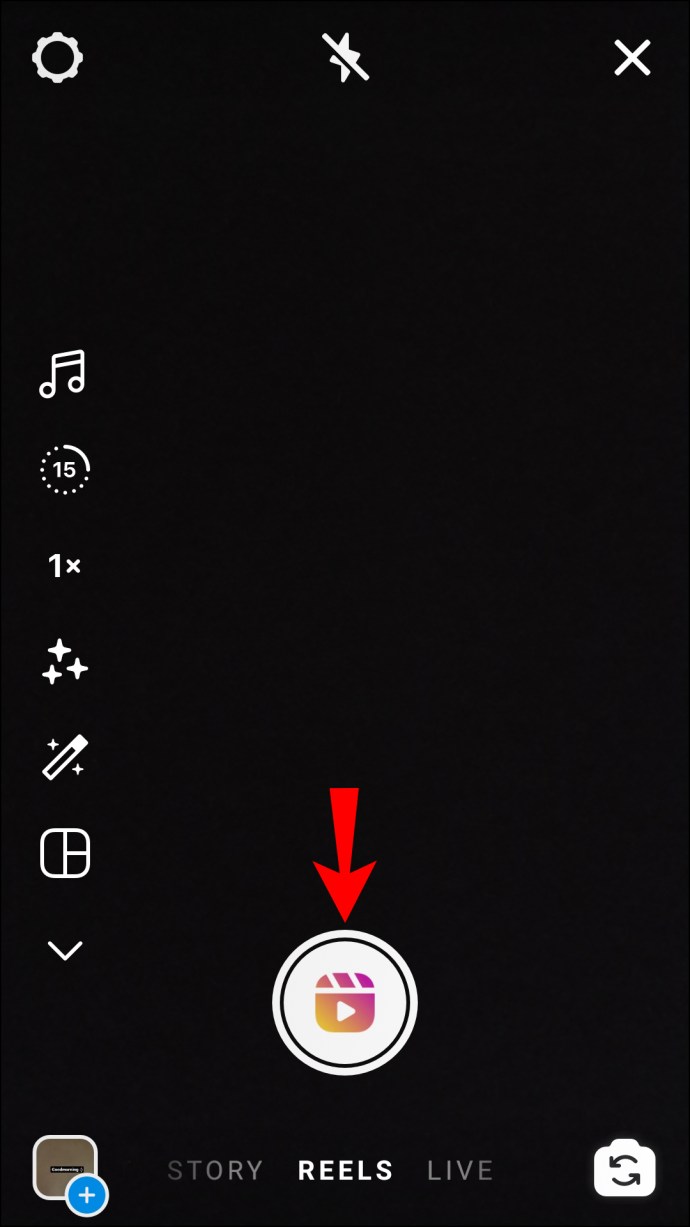
- Escreva um comentário ou selecione um existente.

- Toque no comentário que você deseja fixar.
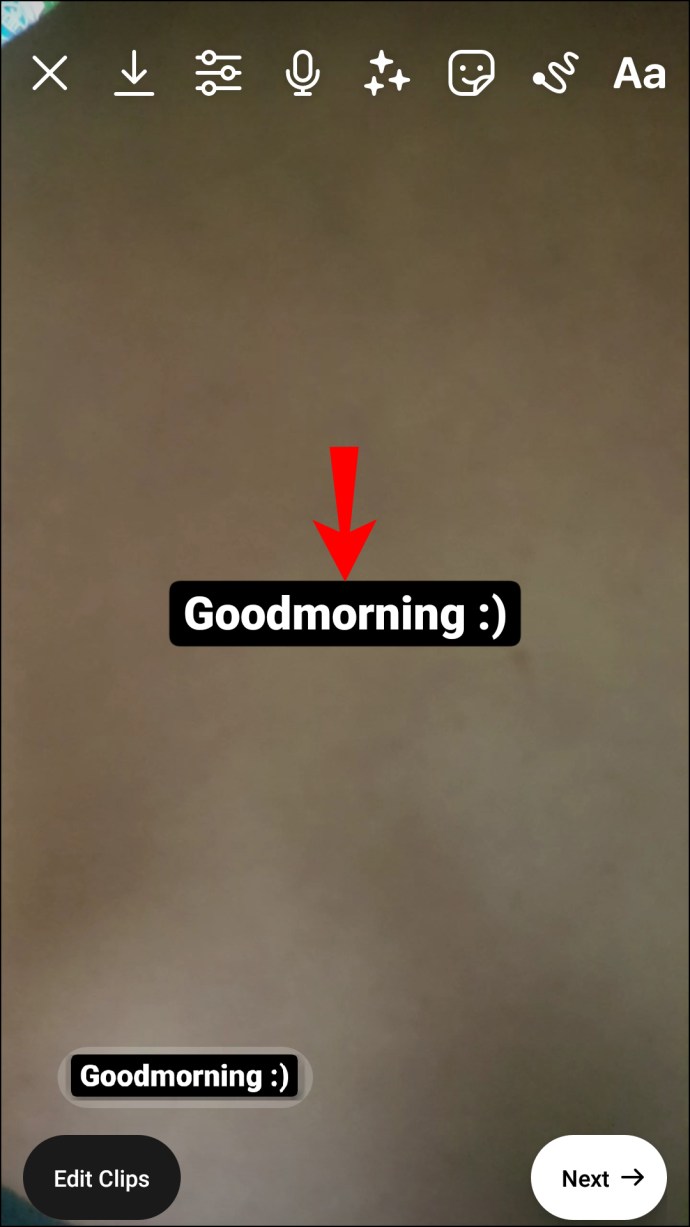
- Toque no ícone de alfinete.

O comentário agora será afixado em seu Instagram Reel. Caso não veja a opção de fixar um comentário nos Momentos do Instagram, você pode clicar no ícone de texto no canto superior direito ao criar um Momento e fixar um adesivo de texto no Momento.
Iphone
- Abra o Instagram no seu iPhone e faça login na sua conta.

- Crie um Momento e escreva um comentário sobre ele ou encontre o comentário de seu seguidor.
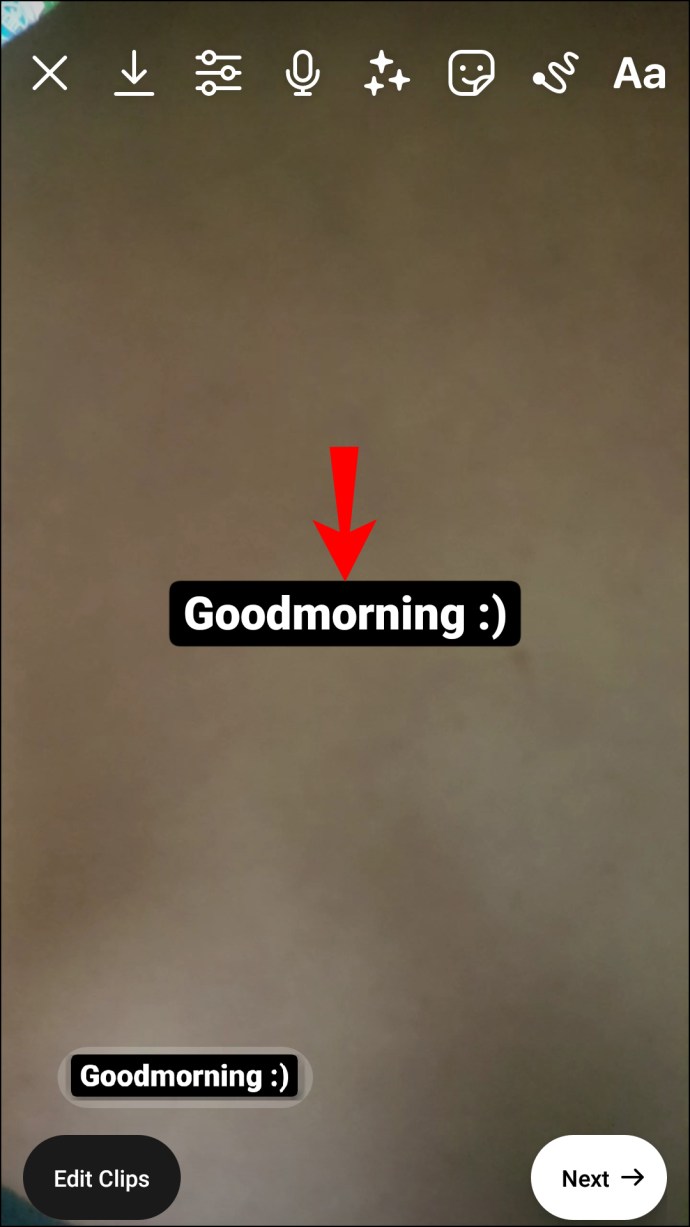
- Deslize para a esquerda e selecione “Fixar comentário”.

Caso não veja a opção de fixar um comentário nos Momentos, você pode adicionar texto clicando no ícone de texto "Aa" no canto superior direito do Momento.
Fixar comentários do Instagram com facilidade
O Instagram continua oferecendo aos usuários novos recursos excelentes que tornam o conteúdo de streaming melhor. Esteja você fazendo uma transmissão ao vivo ou compartilhando um vídeo no Instagram Reel ou no Story, você pode querer fixar um comentário em seu conteúdo para torná-lo mais informativo.
Este artigo compartilhou as etapas fáceis para fixar comentários em vários locais no Instagram, para que você nunca precise se preocupar em fazer as informações se destacarem.
Que tipo de comentário você costuma colocar em suas histórias? Você prefere fixar seus comentários ou os de seus seguidores? Nos informe.